前回の“準備編”に引き続き、今回は実際にWindows Server環境でユーザーIDを集中管理するための具体的な設定方法を示していく。「DC(ドメインコントローラ)への昇格」「ユーザーIDの追加」「グループIDの追加」にあたって、どのような操作を行えばいいのかを順を追って見てみよう。
【DCに昇格 手順1/18】
Windows Serverの[スタートメニュー]から、[サーバーの役割管理]をクリックする。(画像をクリックすると、次のページへ進みます)
カネ、ヒト、時間いらずのIT内部統制--第2章:ユーザーIDの集中管理(操作編) - 21/31
前回の“準備編”に引き続き、今回は実際にWindows Server環境でユーザーIDを集中管理するための具体的な設定方法を示していく。「DC(ドメインコントローラ)への昇格」「ユーザーIDの追加」「グループIDの追加」にあたって、どのような操作を行えばいいのかを順を追って見てみよう。
【DCに昇格 手順1/18】
Windows Serverの[スタートメニュー]から、[サーバーの役割管理]をクリックする。(画像をクリックすると、次のページへ進みます)
【DCに昇格 手順1/18】
Windows Serverの[スタートメニュー]から、[サーバーの役割管理]をクリックする。(画像をクリックすると、次のページへ進みます)
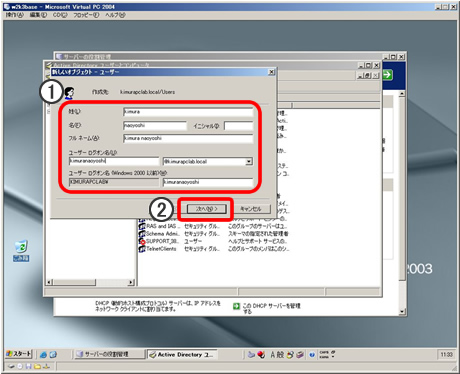
![【ユーザーIDの追加 手順3/6】
展開されたら、[User]と書かれたフォルダをクリックする。次に[ユーザー追加アイコン]をクリックする。(画像をクリックすると、次のページへ進みます)](/storage/2011/01/21/d80bf177b39d24256ad4b5b9beefaaa2/UID03-06.jpg)





